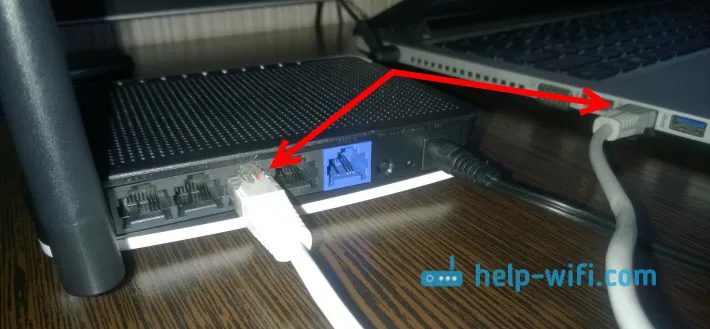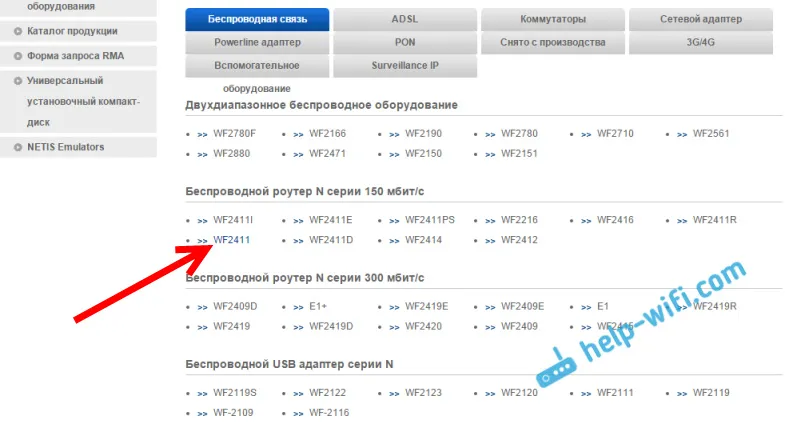Väčšina používateľov si s najväčšou pravdepodobnosťou neuvedomuje, že ich smerovače majú technológiu ako WPS (alebo QSS). Zjednodušene povedané, WPS (Wi-Fi Protected Setup) je technológia navrhnutá špeciálne na zjednodušenie pripojenia zariadení k sieti Wi-Fi. Pomocou protokolu WPS sa môžete pripojiť k smerovaču Wi-Fi bez toho, aby ste museli zadávať heslo pre bezdrôtovú sieť. Čo je veľmi výhodné.
Takmer každý moderný smerovač má tlačidlo WPS. Rovnaká časť je v nastaveniach smerovača. A mnohí sa zaujímajú o otázku, prečo je toto tlačidlo WPS potrebné, čo je to všeobecne a ako používať túto technológiu. Všetky tieto problémy budeme podrobne skúmať v článku.
Ukážem vám, ako pripojiť rôzne zariadenia k sieti Wi-Fi bez zadania hesla (notebooky, mobilné zariadenia Android) a ako nastaviť (povoliť alebo zakázať) WPS na rôznych smerovačoch (TP-LINK, ASUS, D-LINK, ZyXel).
Na čo slúži tlačidlo WPS na smerovači a ako ho používať?
Tlačidlo je potrebné na aktiváciu technológie WPS. Na takmer všetkých smerovačoch je také tlačidlo. Zvyčajne ju podpíše WPS . Vyzerá to takto (na routeri ASUS):
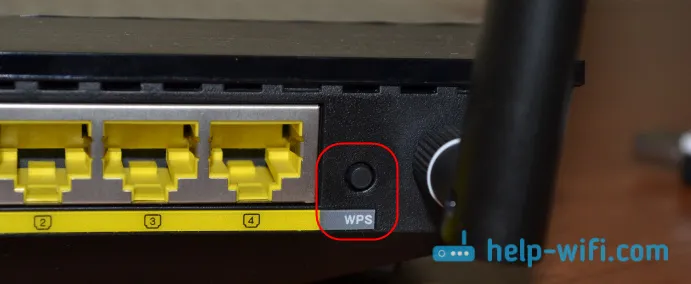
Tlačidlo sa zriedka kombinuje s funkciou resetovania smerovača. Toto je veľmi bežné na smerovačoch TP-LINK.
Dávajte pozor, aby ste dlho nestlačili tlačidlo „WPS / RESET“. Po jej podržaní približne 5 sekúnd sa obnovia výrobné nastavenia routeru.
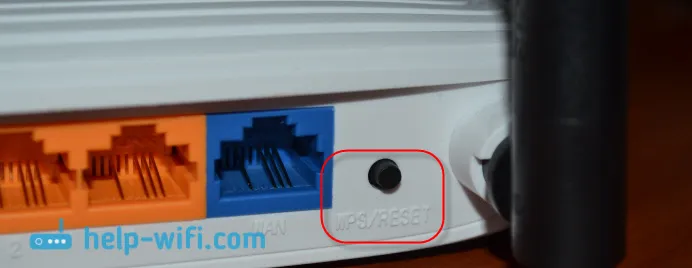
A na nových smerovačoch od spoločnosti ZyXel vyzerá tlačidlo aktivácie funkcie WPS takto:

V žiadnom prípade nie je nájsť také tlačidlo na tele smerovača vôbec ťažké. Ak tam nie je, potom prejdite na nastavenia smerovača a vyhľadajte zodpovedajúcu položku na ovládacom paneli (nižšie v článku vám ukážem, ako to urobiť).
Funkcia sa aktivuje stlačením tlačidla. V prípade môjho smerovača ASUS musíte držať tlačidlo 1 sekundu. Ak je aktivovaná funkcia WPS, indikátor na smerovači pravdepodobne bude blikať. Indikátor napájania na smerovači ASUS bliká. Niektoré smerovače majú samostatný indikátor, zvyčajne vo forme visiaceho zámku. Funkcia je chvíľu aktivovaná, potom prestane indikátor blikať. Môže byť znovu aktivovaná stlačením tlačidla.
Ako sa pripojiť k Wi-Fi bez zadania hesla pomocou WPS (QSS)?
Prišli sme na aktiváciu technológie na smerovači, teraz sa pozrime na proces pripojenia rôznych zariadení.
Spôsoby pripojenia k sieti Wi-Fi bez zadania hesla (prostredníctvom WPS):
- Keď je tlačidlo WPS na smerovači a na pripojenom zariadení. Napríklad, externý USB Wi-Fi prijímač stačí stlačiť tlačidlo na oboch zariadeniach a spojenie sa vytvorí.
- Ak zariadenie, ktoré sa chcete pripojiť k sieti Wi-Fi, nemá mechanické tlačidlo, ale nie je to na prenosných počítačoch, smartfónoch, tabletoch atď., Aktivuje sa WPS tlačidlom na smerovači a na počítači je napríklad pripojenie automatické. V mobilných zariadeniach v nastaveniach jednoducho vyberte pripojenie pomocou WPS. Všetko záleží na konkrétnom zariadení.
- Existujú niektoré modely smerovačov, ktoré nemajú tlačidlo WPS. To však neznamená, že táto technológia nie je podporovaná. V každom prípade môžete túto technológiu aktivovať prostredníctvom nastavení smerovača.
- Pripojenie pomocou PIN kódu. V nastaveniach funkcie WPS je nastavený špeciálny PIN kód, s ktorým môžete tiež pripojiť zariadenia. Jednoducho výberom vhodného spôsobu pripojenia a zadaním kódu.
Ak sa chcete pripojiť k sieti Wi-Fi pomocou metód opísaných nižšie, musí byť na vašom smerovači povolená funkcia WPS. V predvolenom nastavení je povolená, ale na mojom D-LINK bola vypnutá. Takže, ak ste nič nezakázali, všetko bude fungovať. Ak niečo nefunguje, musíte skontrolovať nastavenia. Ako na to, napíšem nižšie v článku.
K počítaču (notebooku) v systéme Windows 7, 8, 10 sa pripájame k sieti Wi-Fi prostredníctvom systému WPS
Tu je všetko veľmi jednoduché. Otvorte zoznam sietí dostupných na pripojenie k počítaču, vyberte požadovanú sieť a kliknite na tlačidlo „Pripojiť“.
Zobrazí sa okno na zadanie hesla. A nižšie by sa mala zobraziť správa „Môžete sa pripojiť aj stlačením tlačidla na smerovači.“ Možno sa bude musieť počkať pár sekúnd, kým sa objaví táto správa.
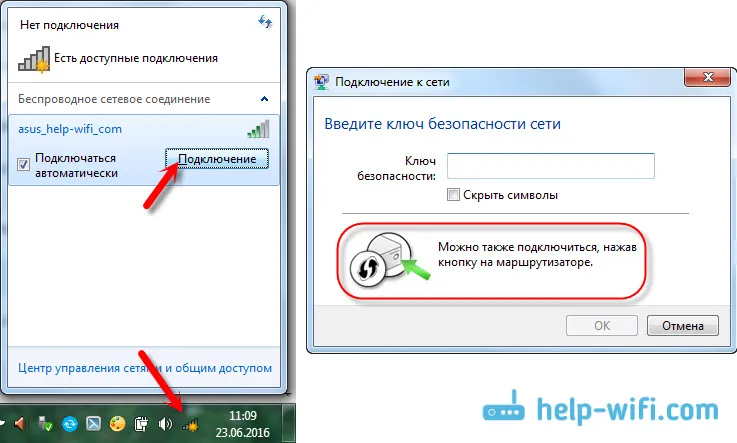
Teraz stlačte tlačidlo WPS na smerovači a počítač sa pripojí k sieti Wi-Fi bez zadania hesla.
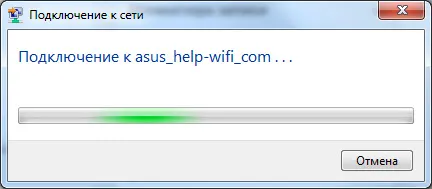
To je všetko, môžete použiť bezdrôtové pripojenie k internetu. Na smerovači nemusíte nič deaktivovať.
Ak máte adaptér s tlačidlom WPS (QSS)
Napríklad mám na svojom routeri ASUS tlačidlo WPS a tlačidlo QSS na adaptéri USB Wi-Fi TP-LINK.
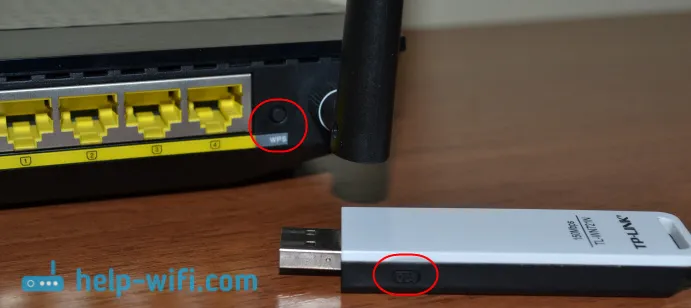
Choďte, keď stlačíte tlačidlo na oboch zariadeniach, malo by sa nadviazať spojenie. Je to, ale pokiaľ viem, musí byť v počítači nainštalovaný proprietárny pomocný program Wi-Fi. Nachádza sa na priloženom disku. Môžete si ho tiež stiahnuť z oficiálnej webovej stránky pre svoj model adaptéra.
WPS pripojenie smartfónov a tabletov s Androidom
Ak sa chcete v systéme Android pripojiť k sieti Wi-Fi bez zadania hesla, musíte prejsť na nastavenia siete Wi-Fi, vyberte rozšírené nastavenia, potom vyberte pripojenie pomocou služby WPS a stlačte tlačidlo na smerovači. Smartfón alebo tablet sa automaticky pripojí k sieti Wi-Fi.
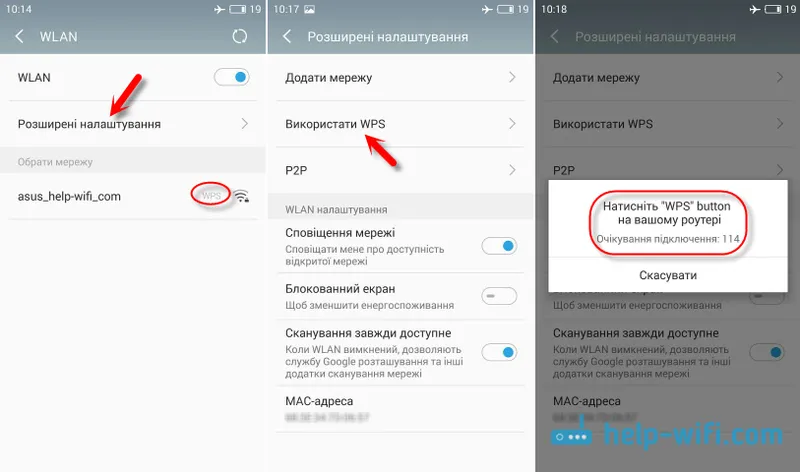
Na rôznych zariadeniach môžu tieto nastavenia vyzerať odlišne. Postup však bude rovnaký. Tam si tiež môžete zvoliť pripojenie cez WPS pomocou PIN kódu.
Technológiu WPS je možné použiť aj po pripojení k sieti Wi-Fi televízora Philips (Android TV).
Pokiaľ ide o iOS (iPhone, iPad atď.), Pokiaľ viem, neexistuje podpora WPS. Ak sa mýlim, ak viete, napíšte mi do komentárov.
Ako povoliť, zakázať a nakonfigurovať WPS (QSS) na smerovači?
Pozrime sa na základné nastavenia nastavenia Wi-Fi Protected Setup na smerovačoch od rôznych výrobcov. Nie sú tam prakticky žiadne nastavenia. V zásade ide o deaktiváciu technológie (pretože je predvolene povolená) a zmena kódu PIN.
Na smerovačoch TP-LINK
Prejdite na nastavenia smerovača a prejdite na kartu „WPS“. Ak neviete, ako vstúpiť na ovládací panel, prečítajte si túto príručku.
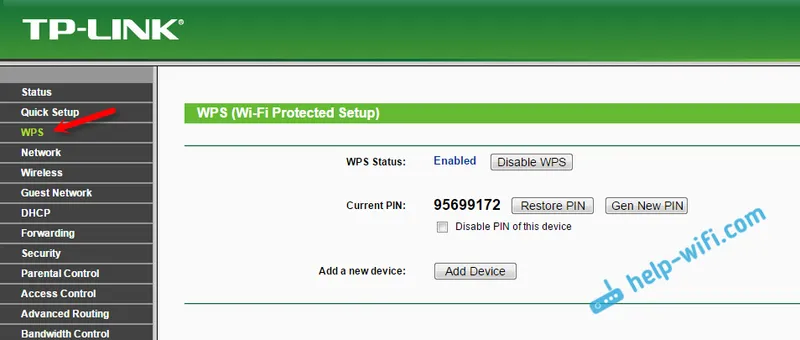
Ak máte novú verziu firmvéru (modrá)
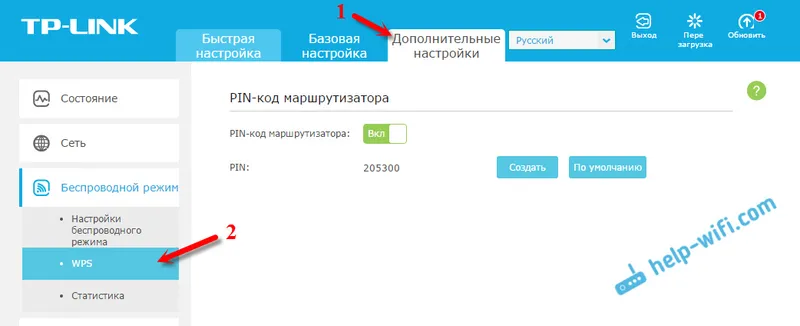
Správa WPS na smerovačoch ASUS
Ak máte router ASUS, prejdite na nastavenia na 192.168.1.1, prejdite na kartu „Bezdrôtová sieť“ - „WPS“.
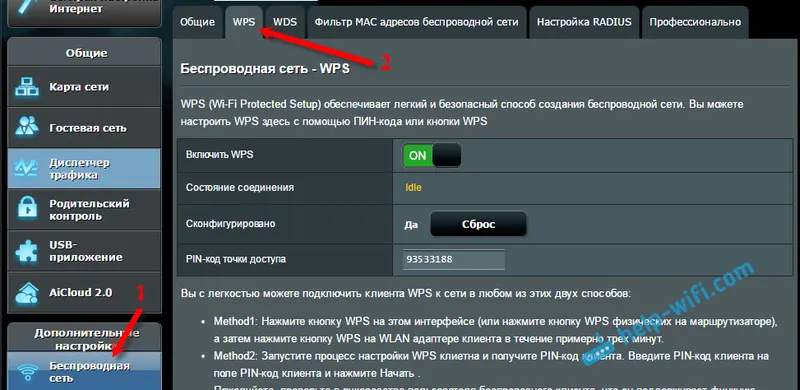
Rýchle nastavenie Wi-Fi (WPS) na ZyXEL Keenetic
V nastaveniach stačí otvoriť kartu „Sieť Wi-Fi“. Tam uvidíte požadované nastavenia.
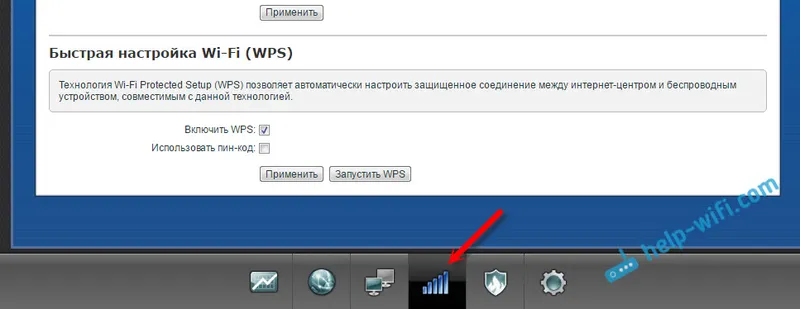
Wi-Fi Protected Setup na D-LINK
Prejdite na ovládací panel D-LINK, prejdite na kartu Wi-Fi - WPS. Mimochodom, ako sa ukázalo, táto technológia je v smerovačoch D-LINK štandardne vypnutá. Preto sa musí zapnúť.
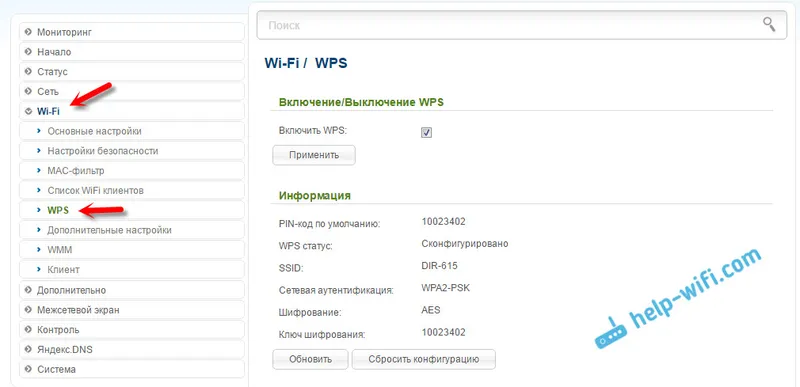
Nezabudnite uložiť svoje nastavenia.
závery
S WPS (QSS) môžete skutočne rýchlo pripojiť svoje zariadenie k Wi-Fi bez zadania hesla. Táto technológia funguje a je veľmi ľahko použiteľná. Osobne som túto funkciu použil iba niekoľkokrát. Nie je potrebné často pripájať nové zariadenia a zadávanie hesla nie je ťažké.
Mimochodom, ak nepoužívate funkciu WPS, je vhodné ju deaktivovať. Úprimne povedané, neviem prečo, ale už som niekoľkokrát stretol informácie, ktoré je vhodné z bezpečnostných dôvodov zakázať. Aj keď si myslím, že je to úplný nezmysel. Hlavná vec je, že by bolo pre vás výhodné používať bezdrôtovú sieť, pripájať nové zariadenia atď.